Kubernetes 调试技巧
字数:
520
·
阅读:
3 分钟
·
访问:
-
1. 介绍
在 Kubernetes 环境中进行 故障分析与调试 是一项重要的技能,因为 Kubernetes 涉及众多的组件和服务,且其工作负载通常是分布式的。在面对问题时,分析和调试的技巧将帮助你更快速地定位问题并找到解决方案
2. 涉及工具
- kubectl
- crictl
- kubeadm
- journalctl
- netstat
- ss
- lsof
- tcpdump
- ip
- iptables
- firewall-cmd
- traceroute
- nmap
3. 网络问题
首先,我们需要了解 k8s 整个网络架构,数据包是如何流转的,才能快速定位问题。
架构图如下(以flannel为例):
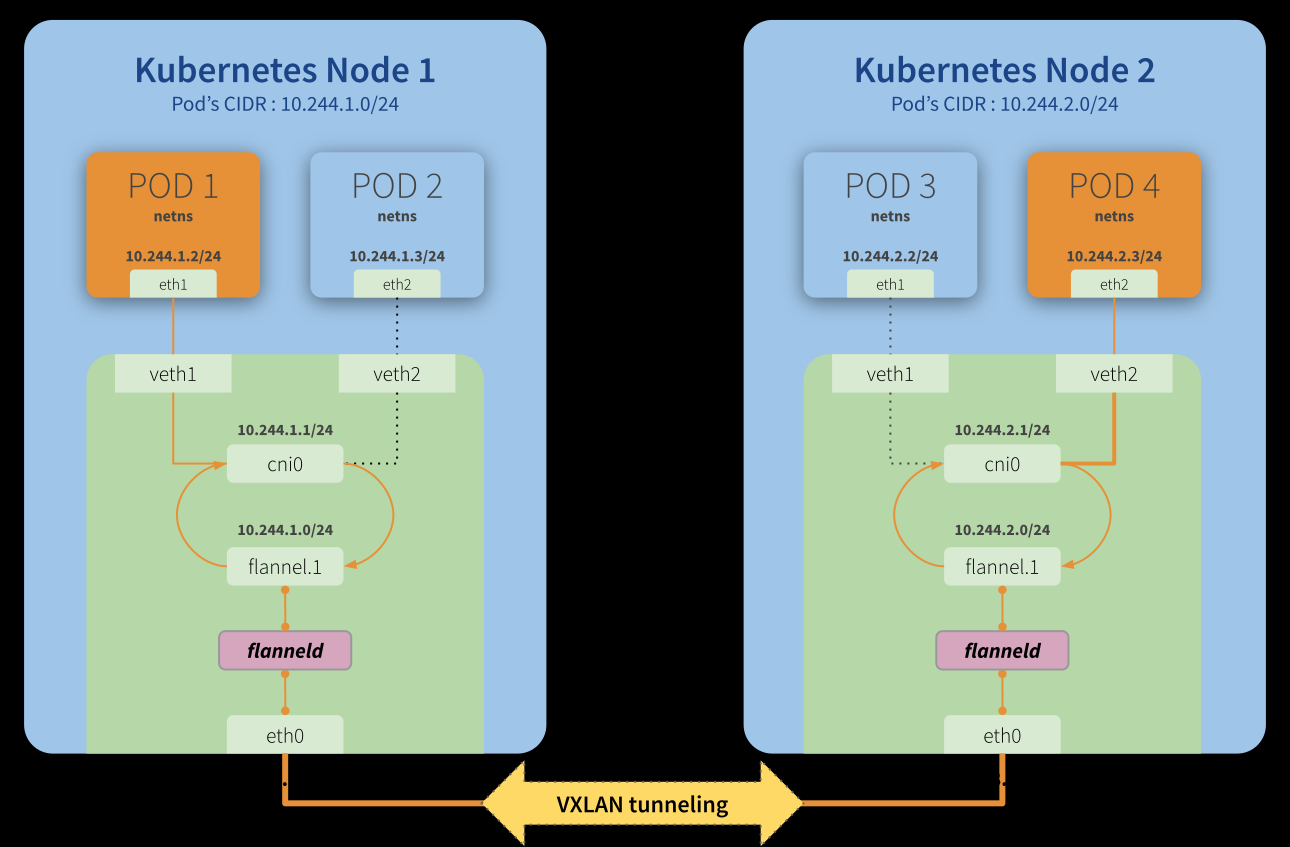
具体如何排查,网络问题千万种,这里只提供一种思路,仅供参考。
- 第一步:基本参数,如
overlay,br_netfilter,net.ipv4.ip_forward等是否配置正确 - 第二步:防火墙,如
iptables,firewalld - 第三步:路由表,如
ip route - 第四步:网络插件,如
flannel,calico - 第五步:服务发现,如
coredns - 第六步:网络策略,如
networkpolicy - 第七步:网络日志,如
kubectl describe pod,kubectl logs pod,flannel,calico,journalctl -fu kubelet - 第八步:抓包诊断,如
tcpdump,ss,netstat
# 基本参数
## 1 为开启,0 为关闭
## 查看方法一
lsmod | grep -E 'overlay|br_netfilter'
cat /proc/sys/net/ipv4/ip_forward
cat /proc/sys/net/bridge/bridge-nf-call-iptables
cat /proc/sys/net/bridge/bridge-nf-call-ip6tables
## 查看方法二
modprobe overlay
modprobe br_netfilter
sysctl net.ipv4.ip_forward
sysctl net.bridge.bridge-nf-call-iptables
sysctl net.bridge.bridge-nf-call-ip6tables
## 修改方法一(临时生效)
modprobe overlay
modprobe br_netfilter
sysctl -w net.ipv4.ip_forward=1
sysctl -w net.bridge.bridge-nf-call-iptables=1
sysctl -w net.bridge.bridge-nf-call-ip6tables=1
## 修改方法二(永久设置)
cat <<EOF > /etc/modules-load.d/k8s-modules.conf
overlay
br_netfilter
EOF
echo 'net.ipv4.ip_forward = 1' > /proc/sys/net/ipv4/ip_forward
echo 'net.bridge.bridge-nf-call-iptables = 1' > /proc/sys/net/bridge/bridge-nf-call-iptables
echo 'net.bridge.bridge-nf-call-ip6tables = 1' > /proc/sys/net/bridge/bridge-nf-call-ip6tables
sysctl -p # 重新加载配置
# 防火墙
## 主要查看有没有 REJUCT 的规则
## 查看
iptables -L -n -v
iptables -nL INPUT
iptables -nL FORWARD
iptables -nL OUTPUT --line-number
firewall-cmd --list-all
firewall-cmd --list-all-zones
iptables -P FORWARD ACCEPT
## 修改
### 插入
iptables -I INPUT -i eth0 -p tcp --dport 6443 -j ACCEPT
### 追加
iptables -A INPUT -i eth0 -p tcp --dport 6443 -j ACCEPT
## 删除
iptables -nL OUTPUT --line-number
iptables -D OUTPUT 1
firewall-cmd --remove-port=6443/tcp --permanent
firewall-cmd --reload
# 路由表
## 观察是否有网关、路由是否正确、网卡是否启动等
ip route
ip route show
ip link
ip -d link
ip addr
## arp
arp -a
arp -n
# 网络插件
## 主要看看是否启动,运行正常
kubectl get pods -n kube-system -l app=flannel
kubectl get pods -n kube-flannel -l app=flannel
kubectl get pods -n kube-system -l k8s-app=calico-node
# 服务发现
kubectl get pods -n kube-system -l k8s-app=kube-dns
# 网络策略
kubectl get networkpolicy
# 网络日志
kubectl describe pod
kubectl logs pod
journalctl -fu kubelet
# 抓包诊断
tcpdump -i eth0 -nneevvv -s0 -v port 80
tcpdump -i flannel.1 -nneevvvv icmp
tcpdump -i flannel.1 -nneevvvv host 10.244.1.2
tcpdump -i flannel.1 -nneevvvv port 80
tcpdump -i flannel.1 -nneevvvv port 80 and host 10.244.1.2
tcpdump -i flannel.1 -nneevvvv port 80 and src 10.244.1.2
## 查看 tcp 连接
ss -nplt
netstat -nplt
ss -l | grep LISTEN
4. 抓包
# 安装软件
yum install -y tcpdump
# 命令
## 捕获特定子网流量
tcpdump -i eth0 net 192.168.1.0/24
## 捕获 HTTP 和 HTTPS 流量
tcpdump -i eth0 port 80 or port 443
## 仅捕获传输层协议为 TCP
tcpdump -i eth0 tcp
## 指定源或目标 IP
tcpdump -i eth0 host 192.168.1.10
## 常用过滤条件(-s0 整个包)
tcpdump -i eth0 -nneevvv -s0 -v port 80
## 捕获 ICMP 流量
tcpdump -i flannel.1 -nneevvvv icmp
## 捕获特定 IP 流量
tcpdump -i flannel.1 -nneevvvv host 10.244.1.2
## 捕获特定端口流量
tcpdump -i flannel.1 -nneevvvv port 80 and host 10.244.1.2
tcpdump -i flannel.1 -nneevvvv port 80 and src 10.244.1.2
4.1. 容器内抓包
- 获取容器 PID
- 使用 nsenter 进入容器网络命名空间
docker inspect xxx |grep -i pid
crictl inspect xxx |grep -i pid
# 进入容器网络命名空间
nsenter -t 12345 -n ip link
nsenter -t 12345 -n ip a
nsenter -t 12345 -n ip route
nsenter -t 12345 -n tcpdump -i eth0 -nneevvvv icmp
nsenter -t 12345 -n tcpdump -i eth0 -nneevvvv -s0 -v port 80
探测
# 路由跟踪
traceroute -n 192.168.9.74 # 若跨网段使用
# 端口扫描
nmap -Pn 192.168.9.74 # 跳过 ping 扫描,直接探测端口